11、现要该给MM上点眼妆了,先画睫毛,画得不像,不要紧,随便找一幅美女图,抠过来换上,最好是肤色接近的,调整好大小,角度。
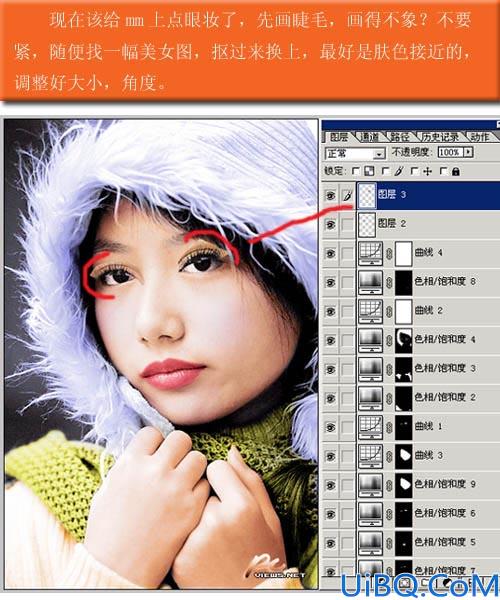
12、给抠过来的睫毛添加蒙版,用黑色画笔在边缘涂抹,试一下不同的透明度,直到与眼睛融全到一起为止。
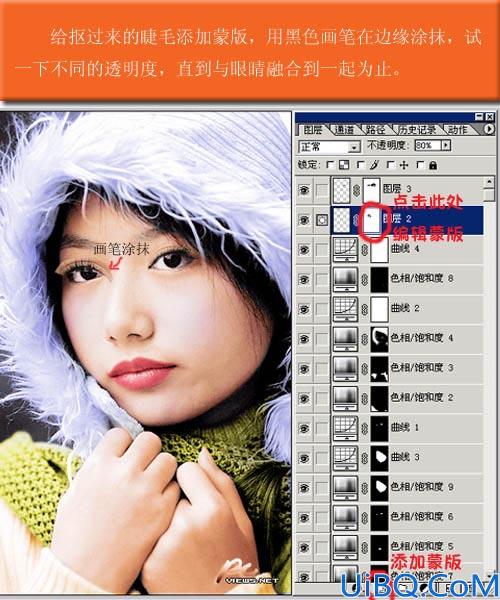
13、下面的睫毛如法炮制,再就是是眼影,在各位MM面前我是班门弄斧了,新建图层,选择画笔,前景色如图,柔光,用不同的透明度在眼角处涂抹,如下图:

14、合并所有图层,Ctrl+j复制图层1,选择图层1,执行/滤镜/模糊/高斯模糊,半径4,图像-调整-色相/饱和度,饱和度+35,亮度/对比度,亮度+6,对比度+12,设置图层混合模式为亮度,不透时有40%,合并图层,的到最终效果图。
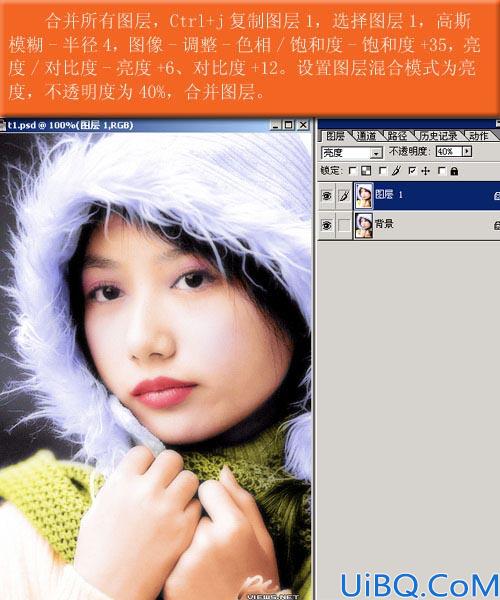








 加载中,请稍侯......
加载中,请稍侯......
精彩评论